cad平面图画法
- 格式:doc
- 大小:28.00 KB
- 文档页数:6
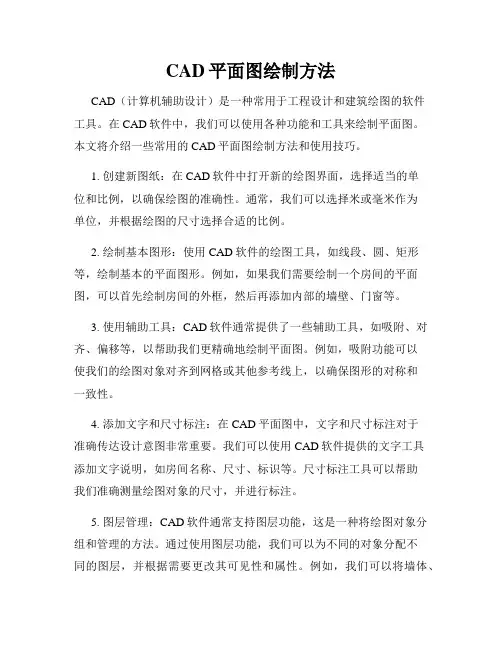
CAD平面图绘制方法CAD(计算机辅助设计)是一种常用于工程设计和建筑绘图的软件工具。
在CAD软件中,我们可以使用各种功能和工具来绘制平面图。
本文将介绍一些常用的CAD平面图绘制方法和使用技巧。
1. 创建新图纸:在CAD软件中打开新的绘图界面,选择适当的单位和比例,以确保绘图的准确性。
通常,我们可以选择米或毫米作为单位,并根据绘图的尺寸选择合适的比例。
2. 绘制基本图形:使用CAD软件的绘图工具,如线段、圆、矩形等,绘制基本的平面图形。
例如,如果我们需要绘制一个房间的平面图,可以首先绘制房间的外框,然后再添加内部的墙壁、门窗等。
3. 使用辅助工具:CAD软件通常提供了一些辅助工具,如吸附、对齐、偏移等,以帮助我们更精确地绘制平面图。
例如,吸附功能可以使我们的绘图对象对齐到网格或其他参考线上,以确保图形的对称和一致性。
4. 添加文字和尺寸标注:在CAD平面图中,文字和尺寸标注对于准确传达设计意图非常重要。
我们可以使用CAD软件提供的文字工具添加文字说明,如房间名称、尺寸、标识等。
尺寸标注工具可以帮助我们准确测量绘图对象的尺寸,并进行标注。
5. 图层管理:CAD软件通常支持图层功能,这是一种将绘图对象分组和管理的方法。
通过使用图层功能,我们可以为不同的对象分配不同的图层,并根据需要更改其可见性和属性。
例如,我们可以将墙体、家具、电器等不同类型的对象分配到不同的图层上,以便更好地管理和编辑绘图。
6. 使用库文件和块:为了提高工作效率,我们可以使用CAD软件中的库文件和块功能。
库文件是一些预定义的图形元素,如家具、装饰物等,可以直接插入到绘图中。
块是一组绘图对象的组合,可以在绘图中重复使用。
通过使用库文件和块功能,我们可以节省时间和精力,在绘制平面图时快速添加常见的元素。
7. 导出和共享:完成平面图绘制后,我们可以将其导出到不同的文件格式,如PDF、JPEG等,以便与他人共享或打印。
CAD软件通常提供了导出功能,可以直接将绘图保存为所需的文件格式。
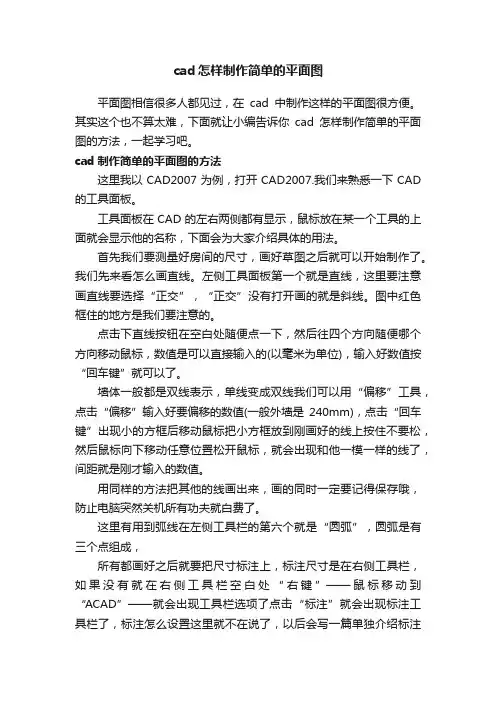
cad怎样制作简单的平面图平面图相信很多人都见过,在cad中制作这样的平面图很方便。
其实这个也不算太难,下面就让小编告诉你cad怎样制作简单的平面图的方法,一起学习吧。
cad制作简单的平面图的方法这里我以CAD2007为例,打开CAD2007.我们来熟悉一下CAD 的工具面板。
工具面板在CAD的左右两侧都有显示,鼠标放在某一个工具的上面就会显示他的名称,下面会为大家介绍具体的用法。
首先我们要测量好房间的尺寸,画好草图之后就可以开始制作了。
我们先来看怎么画直线。
左侧工具面板第一个就是直线,这里要注意画直线要选择“正交”,“正交”没有打开画的就是斜线。
图中红色框住的地方是我们要注意的。
点击下直线按钮在空白处随便点一下,然后往四个方向随便哪个方向移动鼠标,数值是可以直接输入的(以毫米为单位),输入好数值按“回车键”就可以了。
墙体一般都是双线表示,单线变成双线我们可以用“偏移”工具,点击“偏移”输入好要偏移的数值(一般外墙是240mm),点击“回车键”出现小的方框后移动鼠标把小方框放到刚画好的线上按住不要松,然后鼠标向下移动任意位置松开鼠标,就会出现和他一模一样的线了,间距就是刚才输入的数值。
用同样的方法把其他的线画出来,画的同时一定要记得保存哦,防止电脑突然关机所有功夫就白费了。
这里有用到弧线在左侧工具栏的第六个就是“圆弧”,圆弧是有三个点组成,所有都画好之后就要把尺寸标注上,标注尺寸是在右侧工具栏,如果没有就在右侧工具栏空白处“右键”——鼠标移动到“ACAD”——就会出现工具栏选项了点击“标注”就会出现标注工具栏了,标注怎么设置这里就不在说了,以后会写一篇单独介绍标注设置的,请关注。
标注尺寸的时候需要用到“对象捕捉”,我们要对“对象捕捉”进行一下设置,在“对象捕捉”上右键就会出现设置,一般要把“垂足、断点、终点、圆心、节点、交叉点”都勾选上,选好了点击确认就可以了。
下面我们再标注就方便多了。
标注好之后我们就可以美化一下图纸了,放一些沙发、花草、之类的,这些模型都是实现做好的。
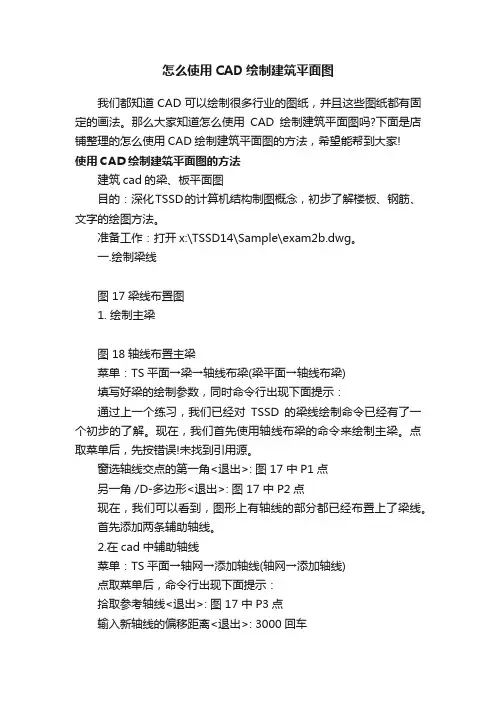
怎么使用CAD绘制建筑平面图我们都知道CAD可以绘制很多行业的图纸,并且这些图纸都有固定的画法。
那么大家知道怎么使用CAD绘制建筑平面图吗?下面是店铺整理的怎么使用CAD绘制建筑平面图的方法,希望能帮到大家!使用CAD绘制建筑平面图的方法建筑cad的梁、板平面图目的:深化TSSD的计算机结构制图概念,初步了解楼板、钢筋、文字的绘图方法。
准备工作:打开x:\TSSD14\Sample\exam2b.dwg。
一.绘制梁线图 17梁线布置图1. 绘制主梁图 18轴线布置主梁菜单:TS平面→梁→轴线布梁(梁平面→轴线布梁)填写好梁的绘制参数,同时命令行出现下面提示:通过上一个练习,我们已经对TSSD的梁线绘制命令已经有了一个初步的了解。
现在,我们首先使用轴线布梁的命令来绘制主梁。
点取菜单后,先按错误!未找到引用源。
窗选轴线交点的第一角<退出>: 图 17 中P1点另一角 /D-多边形<退出>: 图 17 中P2点现在,我们可以看到,图形上有轴线的部分都已经布置上了梁线。
首先添加两条辅助轴线。
2.在cad中辅助轴线菜单:TS平面→轴网→添加轴线(轴网→添加轴线)点取菜单后,命令行出现下面提示:拾取参考轴线<退出>: 图 17 中P3点输入新轴线的偏移距离<退出>: 3000回车输入轴线编号<无>: 1/A回车拾取参考轴线<退出>: 图 17 中P4点输入新轴线的偏移距离<退出>: 3000回车输入轴线编号<无>: 1/B回车拾取参考轴线<退出>: 回车图 19单段画次梁通过以上的操作,我们已经添加了2条辅助轴线:1/A轴和1/B 轴。
下面,我们通过这两条轴线形成的交点,来添加次梁线。
3. 绘制次梁菜单:TS平面→梁→画直线梁(梁平面→画直线梁)点取菜单后,先按图 19填写好梁的绘制参数,同时命令行出现下面提示:点取梁线起点<退出>: 图 17 中P5点点取梁线终点<退出>: 图 17 中P6点点取梁线起点 U-回退<退出>: 图 17 中P7点点取梁线终点<退出>: 图 17 中P8点点取梁线起点 U-回退<退出>: 回车现在,所有的梁线均已绘制完成,梁线相交部分已有程序自动处理好。
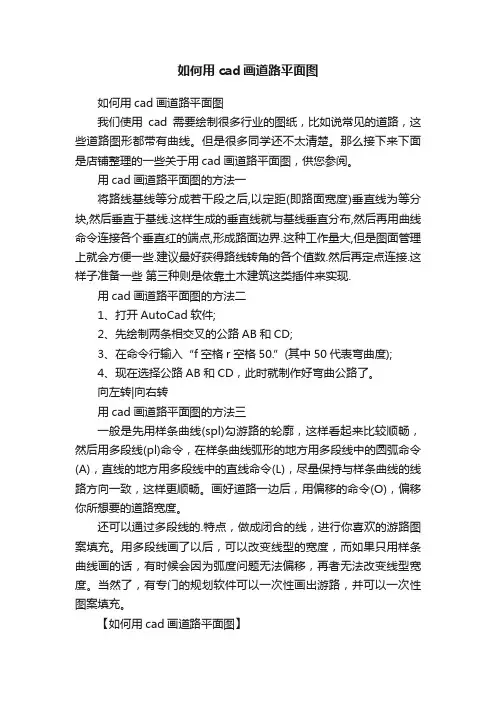
如何用cad画道路平面图
如何用cad画道路平面图
我们使用cad需要绘制很多行业的图纸,比如说常见的道路,这些道路图形都带有曲线。
但是很多同学还不太清楚。
那么接下来下面是店铺整理的一些关于用cad画道路平面图,供您参阅。
用cad画道路平面图的方法一
将路线基线等分成若干段之后,以定距(即路面宽度)垂直线为等分块,然后垂直于基线.这样生成的垂直线就与基线垂直分布,然后再用曲线命令连接各个垂直红的端点,形成路面边界.这种工作量大,但是图面管理上就会方便一些.建议最好获得路线转角的各个值数.然后再定点连接.这样子准备一些第三种则是依靠土木建筑这类插件来实现.
用cad画道路平面图的方法二
1、打开AutoCad软件;
2、先绘制两条相交叉的公路AB和CD;
3、在命令行输入“f空格r空格50.”(其中50代表弯曲度);
4、现在选择公路AB和CD,此时就制作好弯曲公路了。
向左转|向右转
用cad画道路平面图的方法三
一般是先用样条曲线(spl)勾游路的轮廓,这样看起来比较顺畅,然后用多段线(pl)命令,在样条曲线弧形的地方用多段线中的圆弧命令(A),直线的地方用多段线中的直线命令(L),尽量保持与样条曲线的线路方向一致,这样更顺畅。
画好道路一边后,用偏移的命令(O),偏移你所想要的道路宽度。
还可以通过多段线的.特点,做成闭合的线,进行你喜欢的游路图案填充。
用多段线画了以后,可以改变线型的宽度,而如果只用样条曲线画的话,有时候会因为弧度问题无法偏移,再者无法改变线型宽度。
当然了,有专门的规划软件可以一次性画出游路,并可以一次性图案填充。
【如何用cad画道路平面图】。

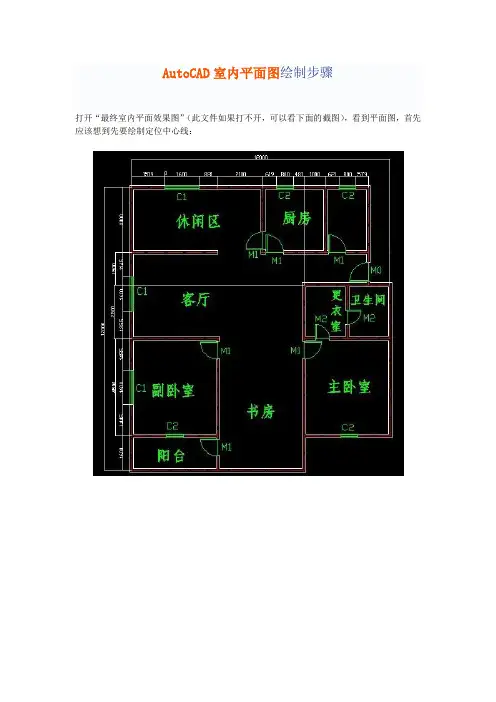
AutoCAD室内平面图绘制步骤打开“最终室内平面效果图”(此文件如果打不开,可以看下面的截图),看到平面图,首先应该想到先要绘制定位中心线:步骤1、首先单击工具栏前面的按钮来创建图层,出现图层创建面板(如下图),再按这个按钮进行创建,单击刚创建的图层,按F2键可以进行修改图层,如先点选图层1,再按F2键,修改为:轴线。
步骤2:首先绘制如下图所示的定位中心线(红色的定位中心线,如下图),每一个定位中心线都是用来绘制柱子或墙体的辅助线。
单击右侧工具箱中的“直线”工具,输入12000,利用这条线往下偏移(快捷键O),把所有中心线都定位好。
步骤3:下面进行窗洞和门洞的开口:开窗洞:单击“直线”命令,拾取A点,不按下鼠标,输入1519,至B点后,单击C点,完成BC直线,用偏移命令,把BC直线偏移1600,用修剪命令把BD线段(如下左图所示),删除即完成一个1600窗洞的开口,其它依次如此,最终所有窗洞完成(如下右图所示)。
(可打开“室内平面图制作过程.dwg”文件,看过程)。
步骤4、在开门洞之前,用“修剪”命令,先把多余的中心线删除掉(如下图所示)。
步骤5:开门洞:此平面图的墙体宽为180。
既然墙体180,对半分就是90,门边我们设50,也就是大门左侧开门洞的距离至中心钱为90+50=140(如左图),依旧按照开窗洞的方法来开门洞,单击“直线”命令,拾取、偏移、修剪来完成所有门洞的开口(如右图);步骤6:墙体的设置:此平面图全部用180,也有设墙体为120的。
首先切换至墙体图层。
白色单击“绘图”菜单下的“多线”命令,设置对正为无,比例为180,要把墙体封口,要单击“格式”菜单下的“多线样式”命令,对话框单击“新建”按钮,新建“墙体”把前后封口,置为当前层,先把外框拉好(如下图)。
步骤7:墙体的修改:单击“修改”菜单下“对象”下的“多线”命令,弹出“多线编辑工具”对话框(如左图)。
另一方法是:在多线上双击即弹出“多线编辑工具”对话框。

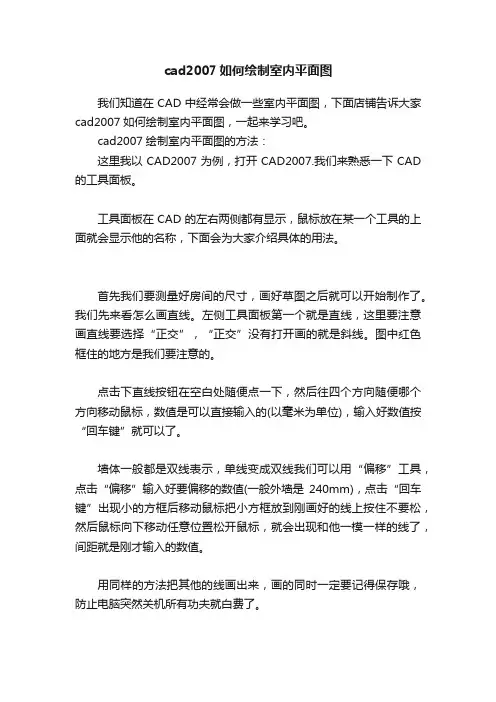
cad2007如何绘制室内平面图我们知道在CAD中经常会做一些室内平面图,下面店铺告诉大家cad2007如何绘制室内平面图,一起来学习吧。
cad2007绘制室内平面图的方法:这里我以CAD2007为例,打开CAD2007.我们来熟悉一下CAD 的工具面板。
工具面板在CAD的左右两侧都有显示,鼠标放在某一个工具的上面就会显示他的名称,下面会为大家介绍具体的用法。
首先我们要测量好房间的尺寸,画好草图之后就可以开始制作了。
我们先来看怎么画直线。
左侧工具面板第一个就是直线,这里要注意画直线要选择“正交”,“正交”没有打开画的就是斜线。
图中红色框住的地方是我们要注意的。
点击下直线按钮在空白处随便点一下,然后往四个方向随便哪个方向移动鼠标,数值是可以直接输入的(以毫米为单位),输入好数值按“回车键”就可以了。
墙体一般都是双线表示,单线变成双线我们可以用“偏移”工具,点击“偏移”输入好要偏移的数值(一般外墙是240mm),点击“回车键”出现小的方框后移动鼠标把小方框放到刚画好的线上按住不要松,然后鼠标向下移动任意位置松开鼠标,就会出现和他一模一样的线了,间距就是刚才输入的数值。
用同样的方法把其他的线画出来,画的同时一定要记得保存哦,防止电脑突然关机所有功夫就白费了。
这里有用到弧线在左侧工具栏的第六个就是“圆弧”,圆弧是有三个点组成,所有都画好之后就要把尺寸标注上,标注尺寸是在右侧工具栏,如果没有就在右侧工具栏空白处“右键”——鼠标移动到“ACAD”——就会出现工具栏选项了点击“标注”就会出现标注工具栏了,标注怎么设置这里就不在说了,以后会写一篇单独介绍标注设置的,请关注。
标注尺寸的时候需要用到“对象捕捉”,我们要对“对象捕捉”进行一下设置,在“对象捕捉”上右键就会出现设置,一般要把“垂足、断点、终点、圆心、节点、交叉点”都勾选上,选好了点击确认就可以了。
下面我们再标注就方便多了。
标注好之后我们就可以美化一下图纸了,放一些沙发、花草、之类的,这些模型都是实现做好的。

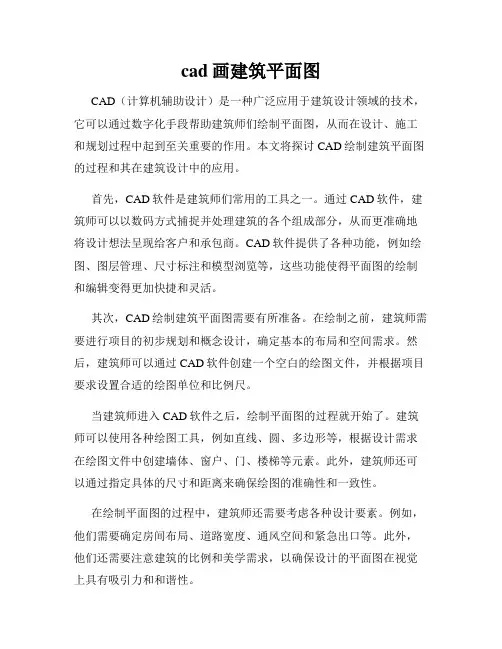
cad画建筑平面图CAD(计算机辅助设计)是一种广泛应用于建筑设计领域的技术,它可以通过数字化手段帮助建筑师们绘制平面图,从而在设计、施工和规划过程中起到至关重要的作用。
本文将探讨CAD绘制建筑平面图的过程和其在建筑设计中的应用。
首先,CAD软件是建筑师们常用的工具之一。
通过CAD软件,建筑师可以以数码方式捕捉并处理建筑的各个组成部分,从而更准确地将设计想法呈现给客户和承包商。
CAD软件提供了各种功能,例如绘图、图层管理、尺寸标注和模型浏览等,这些功能使得平面图的绘制和编辑变得更加快捷和灵活。
其次,CAD绘制建筑平面图需要有所准备。
在绘制之前,建筑师需要进行项目的初步规划和概念设计,确定基本的布局和空间需求。
然后,建筑师可以通过CAD软件创建一个空白的绘图文件,并根据项目要求设置合适的绘图单位和比例尺。
当建筑师进入CAD软件之后,绘制平面图的过程就开始了。
建筑师可以使用各种绘图工具,例如直线、圆、多边形等,根据设计需求在绘图文件中创建墙体、窗户、门、楼梯等元素。
此外,建筑师还可以通过指定具体的尺寸和距离来确保绘图的准确性和一致性。
在绘制平面图的过程中,建筑师还需要考虑各种设计要素。
例如,他们需要确定房间布局、道路宽度、通风空间和紧急出口等。
此外,他们还需要注意建筑的比例和美学需求,以确保设计的平面图在视觉上具有吸引力和和谐性。
除了绘制基本的建筑平面图之外,CAD软件还可以帮助建筑师进行更深入的设计分析。
例如,建筑师可以通过CAD软件创建3D模型,以可视化地呈现建筑物的外观和内部空间。
此外,他们还可以使用CAD软件进行照明、能源和流量模拟等建筑性能分析,以优化设计的效果和效率。
CAD软件的应用不仅仅局限于建筑设计领域。
它还可以应用于城市规划、土地利用和室内设计等领域。
例如,在城市规划中,CAD软件可以帮助规划师绘制道路、绿地和建筑物等要素,以实现城市发展和空间规划的效果。
在室内设计中,CAD软件可以帮助设计师创建家具、灯具和装饰品等元素,以实现室内空间的美观和功能性。

cad绘制室内平面图的步骤教程
室内设计一般都会使用cad来绘制平面图,所以对于这些平面图的绘制步骤我们也要清楚。
其实这个也不算太难,下面就让小编告诉你cad绘制室内平面图的步骤教程,一起学习吧。
cad绘制室内平面图的步骤教程
`1、如下图所显示,这这一张图完成它,用直线、偏移、修剪工具来完成它。
2、在如下图是用CAD2008软件来画的,也可以用其它版本来进行画,都差不多的,这张图都有尺寸了,可以按照如下图进行来画完它。
这张图不懂的可以看看前面几篇说到。
3、在选择窗,窗的颜色一般情况下是青色来显示,也可以用其它颜色。
4、如下图把其它的窗都改为青色。
5、这里的快捷键是H空格键,就会出现如下图图案填充和渐变色,选择样例。
6、选择其它图案是solid这里是表显墙,这里要标志哪里是墙。
7、单击要拾取点。
8、选择如下图这方框里,这就是柱了,是承重墙,是不能打的。
选择之后按空格键。
9、在跳到如下图,单击确定就可以了。
10、如下图就完成了窗和墙的表显,以后我们看CAD图的时候就知道哪里是窗哪里是承重墙。
下一篇是门和梁的画法。
CAD绘制平面图步骤CAD(计算机辅助设计)是一种广泛应用于设计领域的工具,能够以高效的方式创建和编辑各种类型的图纸。
在CAD软件中,绘制平面图是其中的一个常见任务。
本文将为您介绍CAD绘制平面图的步骤,帮助您更好地掌握和应用这一技巧。
步骤一:创建新文件在CAD软件中打开一个新的文件。
通常,您可以在“文件”或“新建”菜单中找到此选项。
选择适用于您需绘制的平面图的文件类型,如2D 或3D。
步骤二:设置图纸尺寸与比例在CAD软件中,您需要设置图纸的尺寸和比例。
通常,您可以在“格式”或“页面设置”菜单中找到此选项。
输入您所需要的尺寸,如纸张的宽度和高度。
然后选择适当的比例,如1:50或1:100,以确保绘图的准确性。
步骤三:绘制墙壁使用CAD软件的绘图工具,在平面图上绘制墙壁的轮廓。
您可以使用“直线”工具绘制直线墙壁,也可以使用“偏移”工具绘制更复杂的墙壁结构。
确保根据实际尺寸正确绘制墙壁,以便后续绘制其他元素时能够正确对齐。
步骤四:添加门窗在绘制墙壁后,使用CAD软件中的相应工具绘制门和窗户。
一般来说,您可以在CAD软件的工具栏中找到这些工具。
选择适当的工具,根据实际尺寸和位置在图纸上绘制门窗。
步骤五:绘制家具和设备通过使用CAD软件中的符号库或绘图工具,将家具和设备添加到平面图中。
根据实际尺寸和位置,在适当的位置绘制床、沙发、桌子、电视等家具。
同样,您可以使用CAD软件中的符号库来插入灯具、家电等设备。
步骤六:添加标注和尺寸在平面图上添加标注和尺寸,以说明各个元素的具体尺寸和位置。
使用CAD软件提供的标注工具,将文字标签添加到图纸中,标明墙壁长度、门窗尺寸等。
确保标注清晰易读,并与绘图精确对齐。
步骤七:保存和打印完成绘制平面图后,保存文件以保留您的工作成果。
可以选择“文件”菜单中的“保存”选项,并选择适当的文件格式进行保存。
如果需要打印图纸,可以选择“文件”菜单中的“打印”选项,根据需要设置打印参数,并选择打印机进行打印。
CAD平⾯图画法⼀、快捷键L:line 直线C: circle 圆Rec: rectangle 长⽅形A: arc 圆弧Po: point 点Dli: dimension 尺⼨标注Pr: properties 属性La: layer 图层Lt: linetype 线型Mi: mirror 镜像M: move 移动Tr:trim 裁剪X: explode 爆炸Co: copy 拷贝F: fillet 倒⾓Ar: array 阵列I: insert 插⼊B:block 图块F3:对象捕捉F8:正交开关F6:坐标开关Ml: mline 绘制墙体Mledit:编辑墙体Ddptype:设置点的样式Ctrl+Tab 切换窗⼝1、点的输⼊⽅式:3)绝对坐标:x,y4)相对坐标:@x,y5)相对极坐标:@距离<⾓度⾓度的输⼊:⽅向:逆时针为正,顺时针为负。
0度指向X轴正向,即⽔平向右的⽅向⼆、建筑制图的基本规定:1、图纸构成:初步设计:总平⾯图、主要平、⽴、剖⾯图施⼯图设计:建施、结施、设施、装施2、图幅:A0(841X1189),A1(594X841),A2(420X594),A3(297X420),A4(210X297)3、图线b(2.0, 1.4, 1.0, 0.7, 0.5, 0.35) 粗实线:中粗实线:细实线=1:0.5:0.254、字体:h=3.5, 5, 7, 10, 14, 20) b=0.7h5、⽐例:建筑制图中常⽤的⽐例为:1:20, 1:50, 1:100, 1:200, 1:500⽐例的字⾼宜⽐图名的字⾼⼩⼀号或⼆号,如:平⾯图1:1006、尺⼨标注:图样上的尺⼨,包括:尺⼨界线、尺⼨线、尺⼨起⽌符号、尺⼨数字。
注意:1)半径、直径、⾓度与弧长的尺⼨起⽌符号,宜⽤箭头表⽰。
2)⼀组平⾏的尺⼨线,距图样轮廓不宜⼩于10mm,平⾏线之间的间距宜为7~10mm。
7、符号:1)剖切符号:包括剖视剖切符号和断⾯剖切符号。
用cad画道路平面图怎么画
cad作为一款绘图软件我们可以用它来绘制许多图形,特别是很多行业都可以用上。
接下来就是店铺精心整理的一些关于用cad画道路平面图怎么画的相关资料,供你参考。
用cad画道路平面图的画法的方法一
就是就基线向两侧偏移.但是在公路图方面,偏移路线基线后,产生的线条会自动生成很多个控制点.如果是对图面修改这块要求不高的,可以使用这种方法.
用cad画道路平面图的画法的方法二
将路线基线等分成若干段之后,以定距(即路面宽度)垂直线为等分块,然后垂直于基线.这样生成的垂直线就与基线垂直分布,然后再用曲线命令连接各个垂直红的端点,形成路面边界.这种工作量大,但是图面管理上就会方便一些.建议最好获得路线转角的各个值数.然后再定点连接.这样子准备一些第三种则是依靠土木建筑这类插件来实现.
用cad画道路平面图的画法的方法三
1、打开AutoCad软件;
2、先绘制两条相交叉的公路AB和CD;
3、在命令行输入“f空格r空格50.”(其中50代表弯曲度);
4、现在选择公路AB和CD,此时就制作好弯曲公路了。
cad2007绘制室内平面图教程在CAD里面我们经常需要绘制一些平面图,下面是店铺带来关于cad2007绘制室内平面图教程的内容,希望可以让大家有所收获!cad2007绘制室内平面图教程这里我以CAD2007为例,打开CAD2007.我们来熟悉一下CAD 的工具面板。
工具面板在CAD的左右两侧都有显示,鼠标放在某一个工具的上面就会显示他的名称,下面会为大家介绍具体的用法。
首先我们要测量好房间的尺寸,画好草图之后就可以开始制作了。
我们先来看怎么画直线。
左侧工具面板第一个就是直线,这里要注意画直线要选择“正交”,“正交”没有打开画的就是斜线。
图中红色框住的地方是我们要注意的。
点击下直线按钮在空白处随便点一下,然后往四个方向随便哪个方向移动鼠标,数值是可以直接输入的(以毫米为单位),输入好数值按“回车键”就可以了。
墙体一般都是双线表示,单线变成双线我们可以用“偏移”工具,点击“偏移”输入好要偏移的数值(一般外墙是240mm),点击“回车键”出现小的方框后移动鼠标把小方框放到刚画好的线上按住不要松,然后鼠标向下移动任意位置松开鼠标,就会出现和他一模一样的线了,间距就是刚才输入的数值。
用同样的方法把其他的线画出来,画的同时一定要记得保存哦,防止电脑突然关机所有功夫就白费了。
这里有用到弧线在左侧工具栏的第六个就是“圆弧”,圆弧是有三个点组成,所有都画好之后就要把尺寸标注上,标注尺寸是在右侧工具栏,如果没有就在右侧工具栏空白处“右键”——鼠标移动到“ACAD”——就会出现工具栏选项了点击“标注”就会出现标注工具栏了,标注怎么设置这里就不在说了,以后会写一篇单独介绍标注设置的,请关注。
标注尺寸的时候需要用到“对象捕捉”,我们要对“对象捕捉”进行一下设置,在“对象捕捉”上右键就会出现设置,一般要把“垂足、断点、终点、圆心、节点、交叉点”都勾选上,选好了点击确认就可以了。
下面我们再标注就方便多了。
标注好之后我们就可以美化一下图纸了,放一些沙发、花草、之类的,这些模型都是实现做好的。
cad平面图画法(1)CAD平面图画法一、快捷键L:line 直线C: circle 圆Rec: rectangle 长方形A: arc 圆弧Po: point 点Dli: dimension 尺寸标注Pr: properties 属性La: layer 图层Lt: linetype 线型Mi: mirror 镜像M: move 移动Tr:trim 裁剪X: explode 爆炸Co: copy 拷贝F: fillet 倒角Ar: array 阵列I: insert 插入B:block 图块F3:对象捕捉F8:正交开关F6:坐标开关Ml: mline 绘制墙体Mledit:编辑墙体Ddptype:设置点的样式Ctrl+Tab 切换窗口1、点的输入方式:3)绝对坐标: x,y4)相对坐标:@x,y5)相对极坐标:@距离<角度角度的输入:方向:逆时针为正,顺时针为负。
0度指向X轴正向,即水平向右的方向二、建筑制图的基本规定:1、图纸构成:初步设计:总平面图、主要平、立、剖面图施工图设计:建施、结施、设施、装施2、图幅:A0(841X1189),A1(594X841),A2(420X594),A3(297X420),A4(210X297)3、图线b(2.0, 1.4, 1.0, 0.7, 0.5, 0.35) 粗实线:中粗实线:细实线=1:0.5:0.254、字体:h=3.5, 5, 7, 10, 14, 20) b=0.7h5、比例:建筑制图中常用的比例为:1:20, 1:50, 1:100, 1:200, 1:500 比例的字高宜比图名的字高小一号或二号,如:平面图1:1006、尺寸标注:图样上的尺寸,包括:尺寸界线、尺寸线、尺寸起止符号、尺寸数字。
注意:1)半径、直径、角度与弧长的尺寸起止符号,宜用箭头表示。
2)一组平行的尺寸线,距图样轮廓不宜小于10mm,平行线之间的间距宜为7~10mm。
7、符号:1)剖切符号:包括剖视剖切符号和断面剖切符号。
a) 剖视剖切符号:剖切位置线(6~10mm)及投射方向线(4~6mm)b) 断面剖切符号:只用画剖切位置线(6~10mm),数字所在的一边为投射方向2)索引符号与详图符号a) 索引符号:表示图样中的某一局部或构件,如需另见详图,由圆(d=10mm)和水平直径组成。
圆和水平直径均以细实线绘制。
索引符号的上半圆中,用阿拉伯数字表示详图编号,下半圆表示详图所在的图号。
如果详图与原图在同一张图纸内,应画一水平线。
b) 详图符号:用圆(d=14mm)粗实线绘制,并在圆内用阿拉伯数字注明详图的编号。
3)指北针:d=24mm,细实线的圆绘制。
尾部宽度为3mm,指针头部应注“北”或“N”字。
如果需要较大的直径绘制指北针,尾部宽度宜为直径的1/3。
4)对称符号:由对称线(细点画线)和两端的两对平等线组成。
(细实线长度为6~10mm,每对的间距为2~3mm)。
对称线垂直平分于两对平行线,两端超出平行线为2~3mm。
5)标高符号:等腰直角三角形表示,用细实线绘制。
6)引出线:表示装饰做法、构造层次、配件名称、详图编号等的线。
用细实线7)定位轴线:细点划线绘制。
端部圆圈用细实线绘制,直径为8~10mm。
平面图上定位轴线的编号,宜标注在图样的下方与左侧。
横向编号用阿拉伯数字,左→右顺序竖向编号用大写拉丁字母,下→顺序。
(I,O,Z除外)三、绘制建筑平面图绘制建筑平面图:一般的建筑平面图可用宽度比为1:0.5:0.25的粗、中、细3种线来绘制绘制思路:分两张图来绘制,一张是图框(按1:1绘制),另一张是平面图本身(按1:1绘制)。
最后将平面图缩小到1/100,或1/50,再插入到图框中即可。
在绘制平面图时,不标注尺寸,不写文字。
待插入到图框后,再标尺寸和写文字。
绘制建筑平面图具体可分为以下步骤:1、设置绘图环境1)设置线型Ctrl+N 新建文件,在Select template(选择样板)对话框中,打开的右边有个小的倒三角,点击“倒三角”,会出现“打开,无样板打开-英制,无样板打开—公制。
”选择无样板打开---公制。
加载线型:linetype (快捷键: lt)2)设置图层3)存为模板为便于今后使用,可将以上设置保存为一个模板。
File / Save as , 选择文件类型为 *.dwt. , * 代表任何字母(自定义的名字)2、绘图过程1)用模板新建文件Ctrl+N 新建文件→ 选中刚才设定的模板→ 左键单击“打开”2)绘制定位轴线其目的主要是得用它们的交点来绘制墙体3)绘制墙体①绘制墙体(mline 快捷键:ml)命令:ml当前设置对正 = 上,比例 = 20.00,样式 = STANDARD指定起点或[对正(J)/比例(S)/样式(ST)]:j ↙// 选择调整多线的对齐方式;↙表示回车或空格//后面均为解释的意思(后面都按此,不再注明);输入对正类型[上(T)/无(Z)/下(B)]<上>:Z ↙ //T表示墙体左边和中心轴线对齐,Z表示以中心对齐,B表示以右对齐。
当前设置: 对正 = 无,比例 = 20.00,样式 = STANDARD指定起点或 [对正(J)/比例(S)/样式(ST)]:s↙ // S表示墙体的厚度,输入多线比例<20.00>: 240 ↙ //输入多线宽度值,即墙厚240mm,也可以是别的值,具体看施工要求。
当前设置: 对正 = 无,比例 = 240.00,样式 = STANDARD指定起点或 [对正(J)/比例(S)/样式(ST)]: //用鼠标捕捉第一点指定下一点:。
指定下一点或 [闭合(C)/放弃(U)]: //按Enter或Esc结束②编辑墙体:方法一:用Explode(快捷键x),将墙体炸开,再用Trim (裁剪,快捷键tr),Fillet (倒角,快捷键f)方法二:命令:mledit ↙// 按回车或空格,会出现“多线编辑工具”对话框,选择想要的类型选择第一条多线: //鼠标左键选择第1多线选择第二条多线: //鼠标左键选择第2多线选择第一条多线或 [放弃(U)]: // 按Enter 键结束,也可以再选择另外的第1多线用mledit可以连续编辑多个节点,关键要注意第1,第2多线的选择。
假如,编辑过程出现的结果不满意,可按u (代表Undo),再按Enter,让刚编辑的节点返回到之前的状态,但不影响前面已经编辑的其它节点。
4)绘制门、窗Arc:弧,绘制弧线时,所谓的起点,终点是按逆时针方向的。
5)绘制室内设施6)绘制室外设施工具栏中:工具\设计中心\ 文件夹(\ 表示下一级)Acad2006 \ Sample \ DesignCenter\ House Designer.dwg\块: //可插入一些常的工具7)平面组合及完善①镜像半个单元;②绘制雨篷③绘制花格窗:可用array (陈列快捷键ar)④绘制楼梯8)插入到图框①设置汉字字型格式\文字样式:样式名→新建输入字型的名称如:hz(汉字)字体名:仿宋_GB2312 字体样式:常规高度:5.0宽度比例:0.7 用鼠标左键点击“应用”②设置数字字型:格式\文字样式:样式名→新建输入字型的名称如:sz(数字)字体名:isocp2.shx (该字型符合我国《技术制图》的统一标准。
)“使用大字体”前打勾。
大字体:bigfont.shx 高度:2.5或3.0,即汉字五号字,数字2.5或3.0号字。
宽度比例:0.7 倾斜角度:15或0 用鼠标左键点击“应用”③设置尺寸标注样式命令:d↙ //dimstyle 标注样式按Enter 弹出“标注样式管理器”对话框。
点击“新建”:输入样式名称,点击“继续”a) 直线:基线间距:3.75超出尺寸线:2.5起点偏移量:8b) 符号和箭头:第一项:/建筑标记第二项:/建筑标记引线:实心闭合箭头大小:2.5c) 文字:文字外观:文字样式:sz //数字文字高度:2.5或3.0文字位置:垂直:上方水平:置中从尺寸线偏移:1.25d) 主单位线型标注单位格式:小数精度:0测量单位比例比例因子:100//说明:比例因子的默认值为1,如果后面将平面图以1:100的比例插入图框时,会将其缩小1/100,在这样的图上标注尺寸,其结果只有真实尺寸的1/100。
因此,在这里比例因了设为100。
同理,如果图形缩小50倍插入,这里的比例因子就为50④插入图形Insert ↙:快捷键I,弹出“插入”对话框名称:选取要插入的图形“统一比例”前打勾X:0.01(因为前面设置的标注比例因子为100。
如果画图时的标注比例为1:50,此处为0.02。